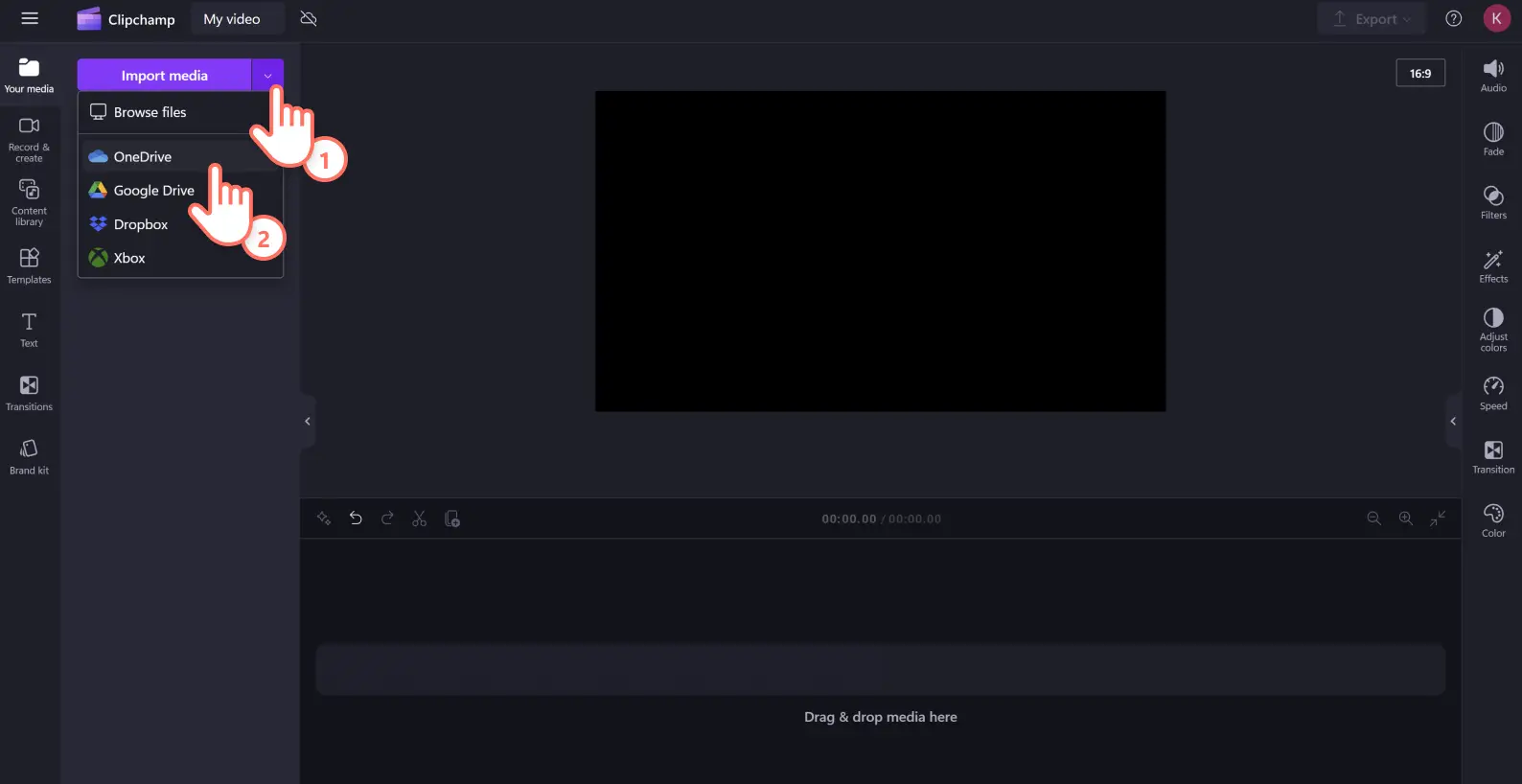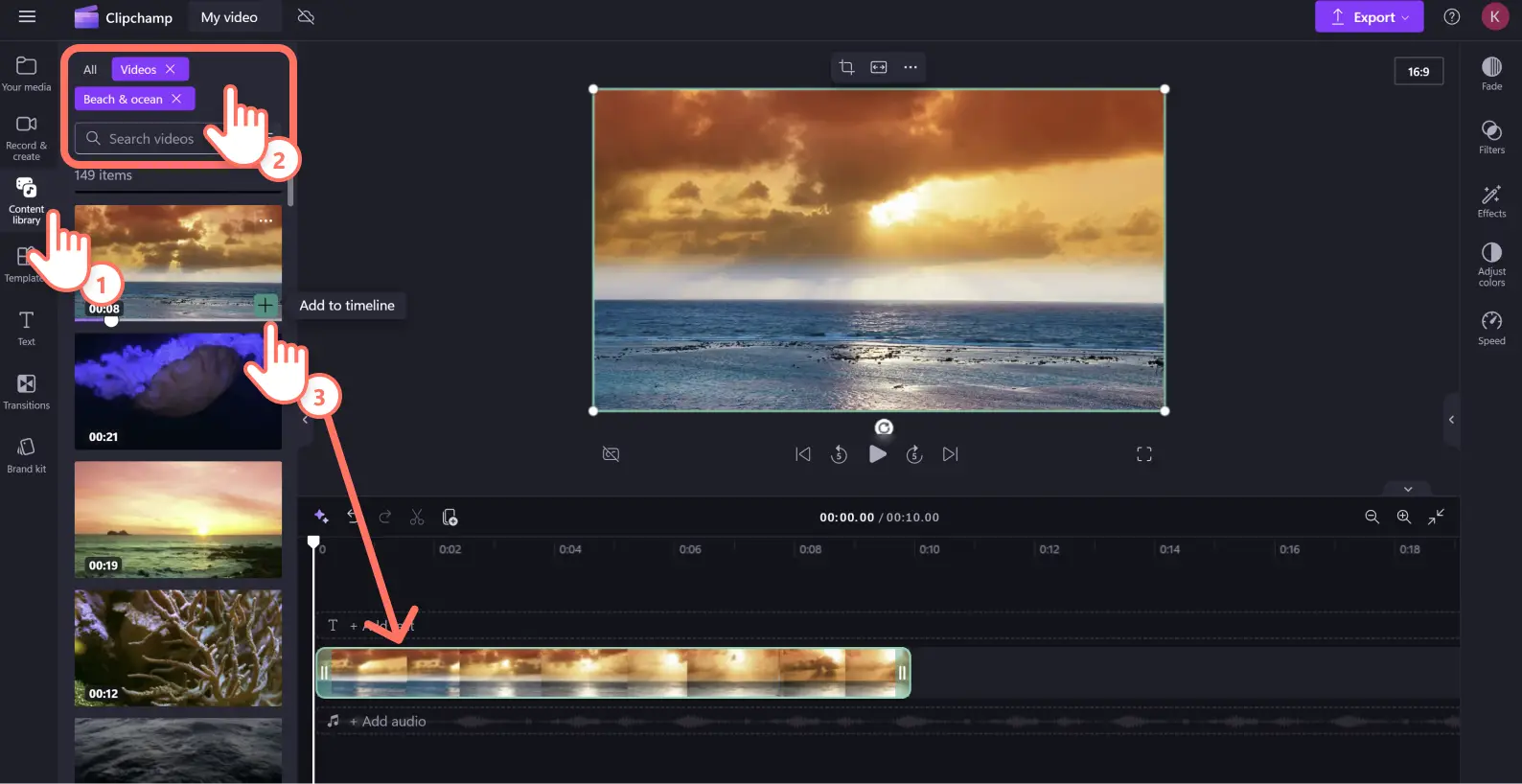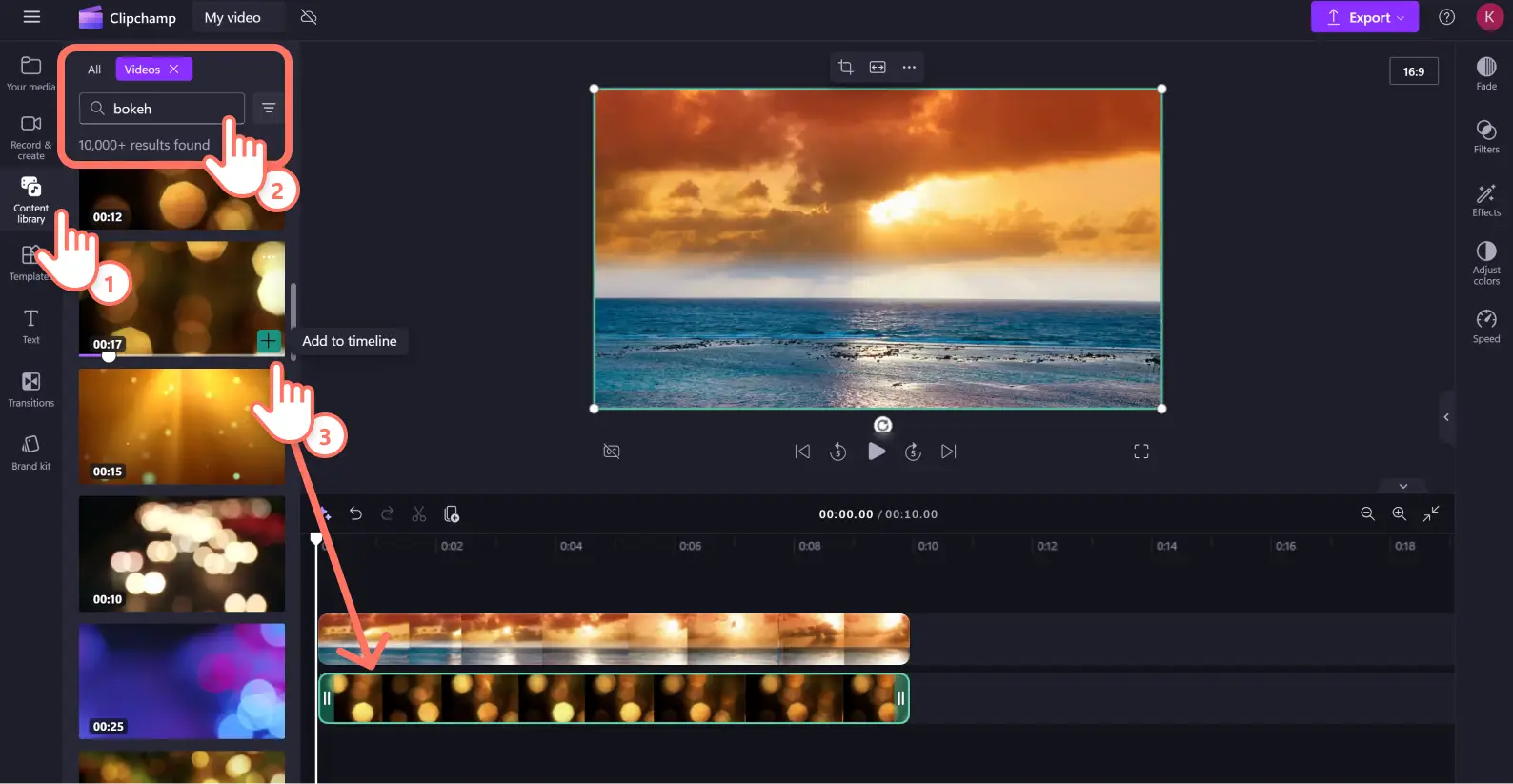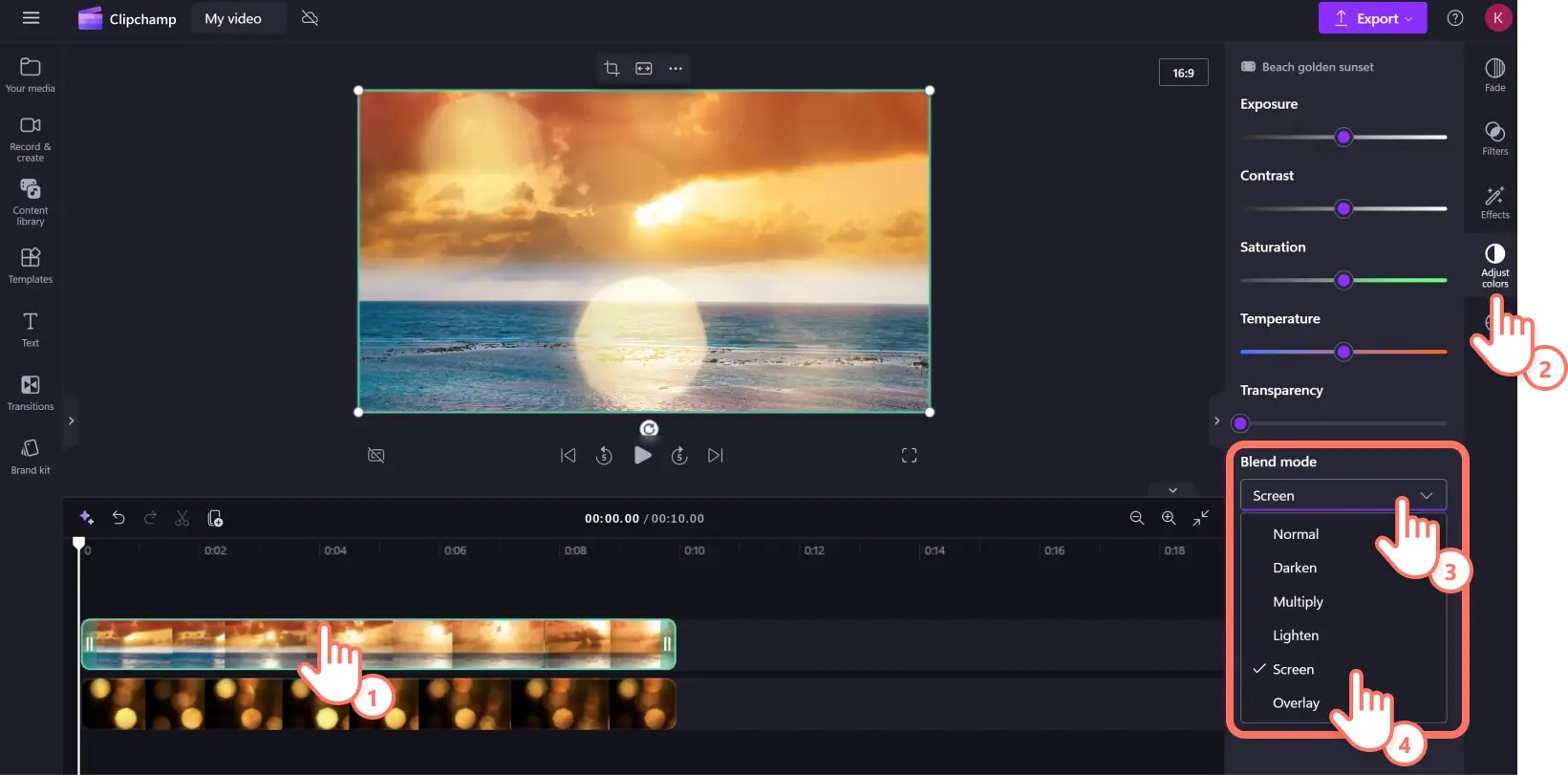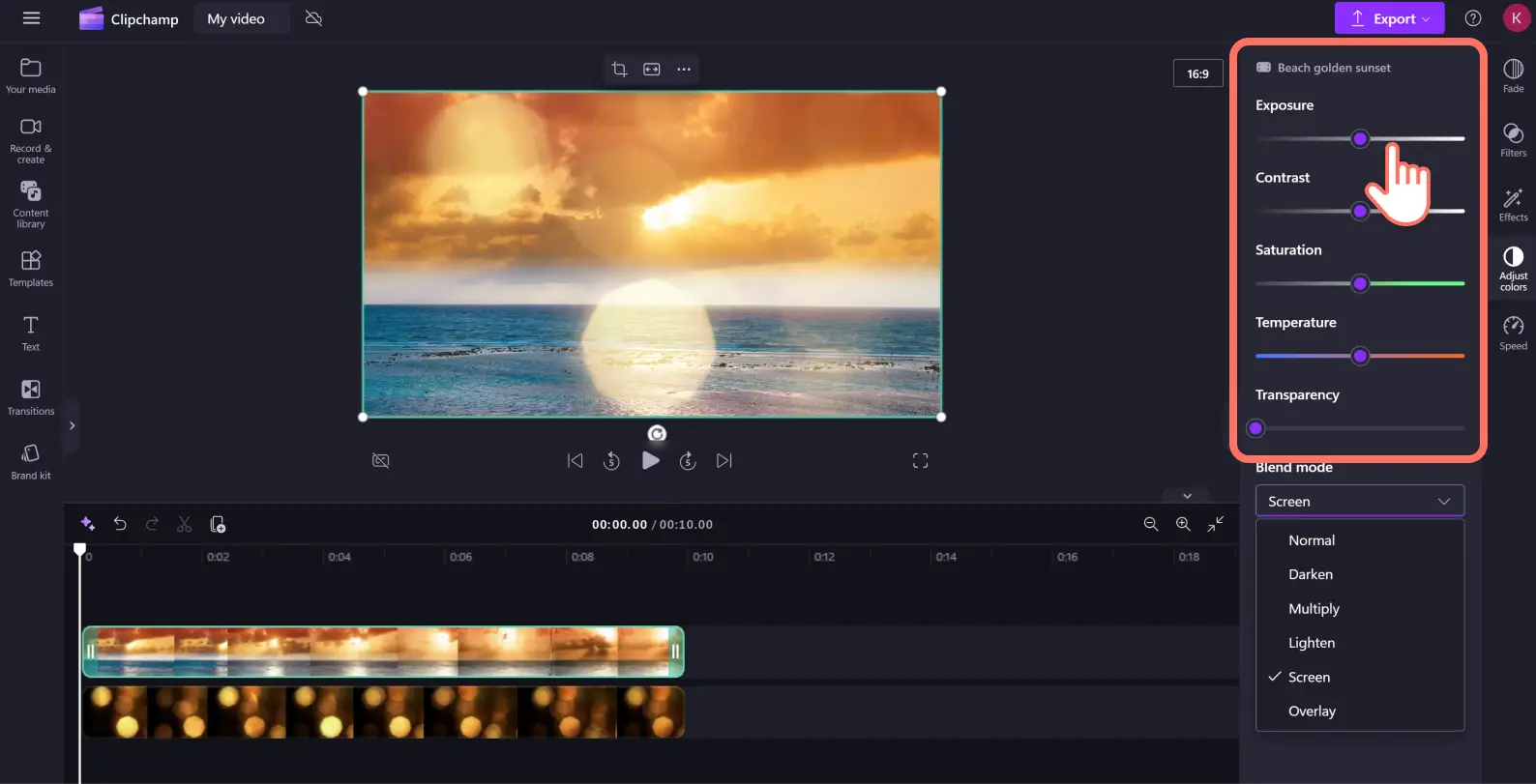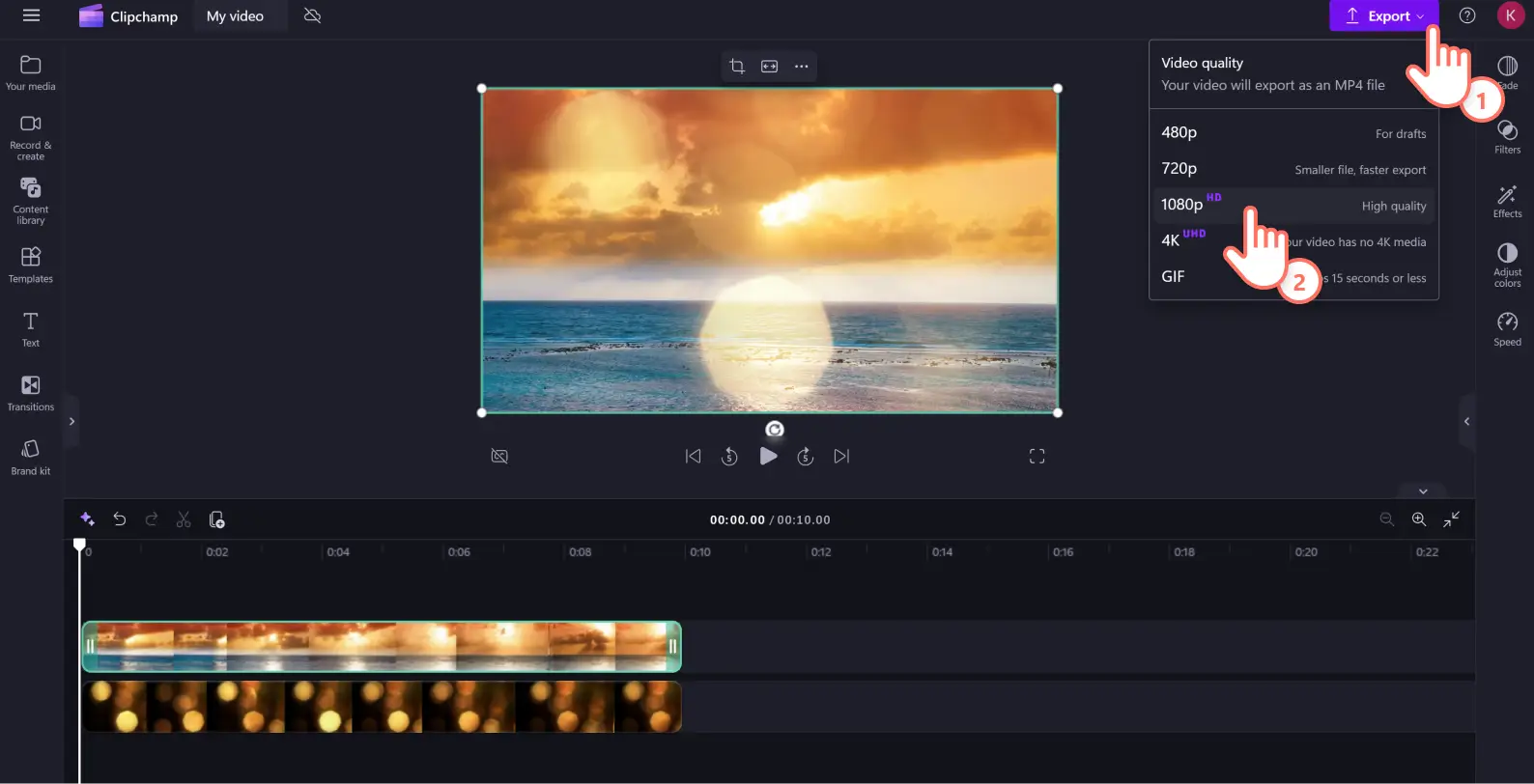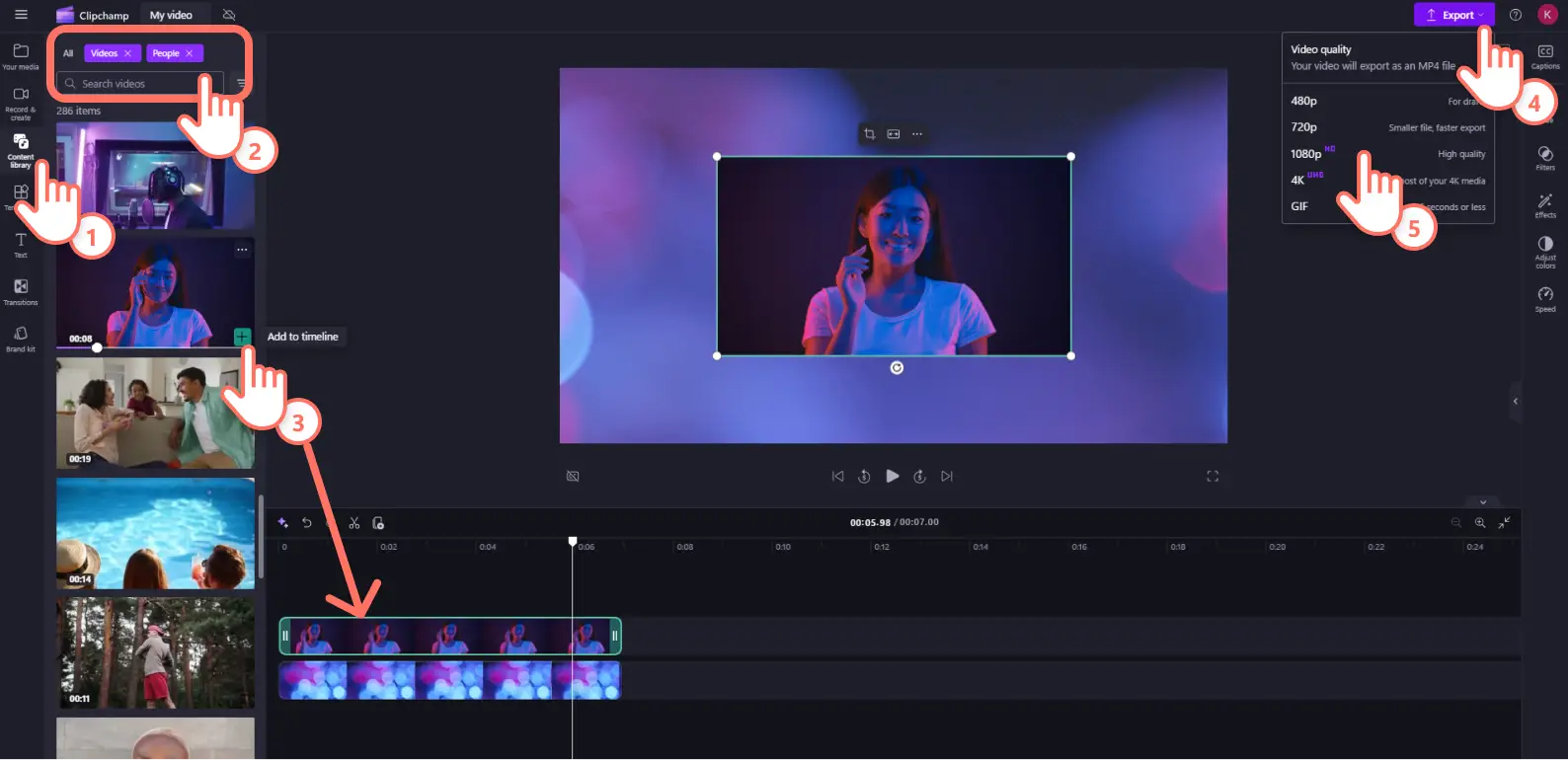"注意! この記事のスクリーンショットは、個人用アカウントの Clipchamp からのものです。同じ原則は 職場および学校アカウントの Clipchamp にも適用されます。"
ボケ効果を使用すると、深さやフォーカスの異なるビデオ クリップに映画のような雰囲気を即座に加えることができます。写真のスライドショーから YouTube のイントロ、新製品の動画まで、Clipchamp のさまざまな無料のボケ効果動画オーバーレイを使って映画のようなタッチを追加しましょう。ダウンロードは必要ありません。
光の効果、キラキラした輝き、ソフトでぼやけた星など、動画に追加したい効果を見つけて、 ロイヤリティフリーの穏やかなメロディや動画フィルターと組み合わせて、動画のスタイルをレベルアップさせましょう。
こちらの記事をお読みになり、ボケ動画のアイデアを探し、Clipchamp を使って動画にボケ効果を無料で追加する方法を詳しくご確認ください。
Clipchamp でフル動画のボケ効果を作成する方法
ステップ 1.自分で用意したメディアをインポートするか、ストック動画を追加する
独自のメディアをインポートするには、ツール バーの [メディア] タブにある [メディアのインポート] ボタンをクリックします。コンピューター上のファイルを参照するか、スマートフォンから動画をインポートするか、OneDrive に接続してインポートします。
ストック動画を使用して始めることもできます。ストック動画を使用する場合は、ツール バーの [動画ライブラリ] タブをクリックします。ロイヤリティフリーのストック動画ライブラリを参照して、最適な動画を選びます。検索バーを使ってキーワードに基づいてストック動画を探すか、動画カテゴリの中の [さらに表示] ボタンをクリックします。
動画をタイムラインにドラッグ アンド ドロップし、ボケ効果を使用して編集を開始します。
ステップ 2.ストック動画を使ってボケ効果を追加する
もう一度、ツール バーで [動画ライブラリ] タブをクリックします。オーバーレイ カテゴリをクリックするか、キーワード検索バーでボケを検索します。
動画アセットの上のタイムライン上に動画をドラッグ アンド ドロップします。
ボケ効果を適用するには、タイムライン上のメディア アセットをクリックし、プロパティ パネルの [色を調整] タブをクリックします。次に、[ブレンド モード] オプションをクリックし、次に画面をクリックします。
動画オーバーレイの 外観を調整するには、露出、コントラスト、彩度、温度、透明度のスライダーを使用します。間違えた場合は、[リセット] ボタンをクリックして、動画を元の状態に戻してください。
ステップ 3.動画をプレビューして保存する
新しいボケ効果動画を保存する前に、必ず再生ボタンをクリックしてプレビューしてください。保存する準備ができたら、[エクスポート] ボタンをクリックし、動画の解像度を選びます。最高の画質となるように、すべての動画を解像度 1080p で保存することをおすすめします。動画に 4K 映像が含まれている場合、 有料プランをご利用の方は 4K の動画解像度で保存できます。
ボケ効果を使った動画をご覧ください。詳細なヘルプについては、 YouTube のチュートリアルをご覧ください。
ボケの背景に動画を追加する方法
ボケ効果は背景動画にも最適で、ピクチャインピクチャのテクニックを使ってクリップをオーバーレイすることができます。YouTube のイントロやアウトロ動画、バーチャル バースデー カード、告知動画など、映画のような雰囲気の動画を作りたい場合は、以下のチュートリアルを参考にしてください。
[動画ライブラリ] タブからボケ背景のストックを選択し、タイムライン上のボケ背景にドラッグ アンド ドロップします。
2 つ目の動画をインポートし、ボケの背景の上のタイムライン上にドラッグ アンド ドロップします。
フローティング ツール バーの [ピクチャインピクチャ] ボタンをクリックし、動画のオーバーレイを作成します。
お好みに合わせて動画を フリーハンドでトリミング、サイズ変更します。
ボケの背景を適用した動画を保存します。
ボケ動画のアイデア
初心者にやさしく、ソーシャル メディアの動画投稿に適した便利な動画アイデアをいくつか見てみましょう。
旅行ビデオや Vlog で、昼と夜、街の明かり、穏やかな自然のエッセンスを捉える。
画像の スライドショー動画で、美的感覚に優れたソフトな背景を作る。
デモ動画や製品レビューで、視聴者の注目を集め、製品の具体的な詳細を紹介する。
ボケの背景エフェクトを使って、インタビューやバーチャル通話で視覚に訴える グリーン スクリーンの背景を作る。
音楽やダンスの動画で夢のようなフィルターを追加して、より芸術的でドラマチックなシーンにする。
太陽光のフィルタリング、水の反射、輝く星など、風景や自然のビデオ クリップの自然な要素を補正する。
バーチャル カードやホリデーのお知らせに、雪の結晶や雪などのクリスマス テーマのオーバーレイを追加する。
ソーシャル メディアへの動画投稿から YouTube の長編コンテンツまで、ボケ効果を使って人目を引く美しい動画を作りましょう。モーション タイトルを追加したり、 フィルターや効果を使ってビデオ クリップをさらに強化したりすることもお忘れなく。さっそく Clipchamp でボケ効果を使った背景動画を作成しましょう。
二重露出動画効果を使って、ビデオ クリップの芸術性を高める方法を詳しくご覧ください。